如何在 PowerPoint 中將文字疊加在視頻上
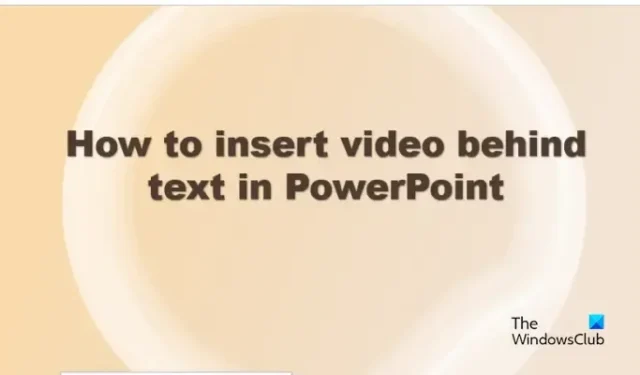
想要在 PowerPoint 中的視頻上疊加文本?本教程介紹如何在 PowerPoint 中的文本後面插入視頻。
Microsoft PowerPoint是一種具有多種功能的應用程序,用戶可以使用這些功能使他們的演示文稿更具吸引力。用戶可以使用動畫或視頻來展示他們的想法,以便他們的觀眾既能被娛樂又能被理解。在本教程中,我們將解釋如何在 PowerPoint 中的文本後面插入視頻的過程。
如何在 PowerPoint 中將文字疊加在視頻上
如果要在 PowerPoint 中的文本後面插入視頻,請按照以下步驟操作:
- 啟動 PowerPoint。
- 在“開始”選項卡上,從形狀庫中選擇一個矩形形狀,然後將其繪製到幻燈片上。
- 單擊插入,單擊藝術字按鈕,然後選擇一種文本樣式。
- 選擇矩形和藝術字,然後按住 Shift 鍵。
- 在“形狀格式”選項卡上,單擊“合併形狀”按鈕並選擇“組合”。
- 單擊插入選項卡,單擊視頻按鈕,然後選擇此設備
- 選擇一個視頻文件,然後點按“插入”。
- 右鍵單擊視頻並選擇發送到後台。
- 在播放選項卡上,選擇自動作為開始,然後勾選循環直到停止的複選框。
- 單擊幻燈片放映按鈕。
啟動PowerPoint。
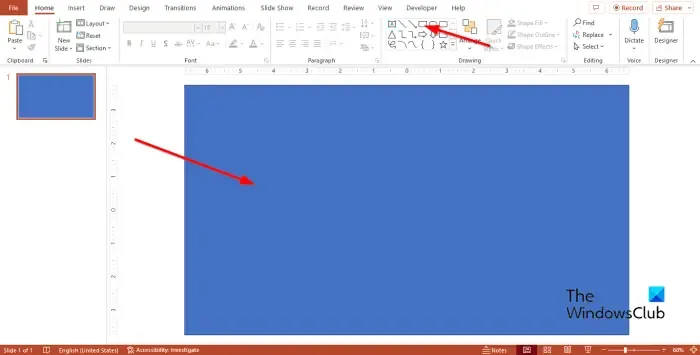
在“開始”選項卡上,從形狀庫中選擇一個矩形形狀,然後將其繪製到幻燈片上。
在形狀格式選項卡上,將形狀顏色更改為黑色或您想要的任何其他顏色。
單擊“插入”選項卡,單擊“藝術字”按鈕,然後從菜單中選擇一種文本樣式。
現在在藝術字文本框中輸入文本。在PowerPoint中給文本添加視頻時,應該是藝術字,而不是普通的文本框,因為給文本框添加視頻是行不通的。
如果需要,您可以更改文本的字體和大小。
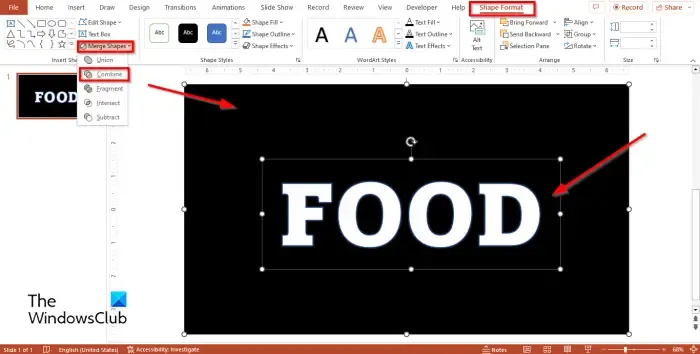
按住 Shift 鍵選擇幻燈片上的矩形和藝術字。
在形狀格式選項卡上,單擊合併形狀按鈕並從菜單中選擇組合。
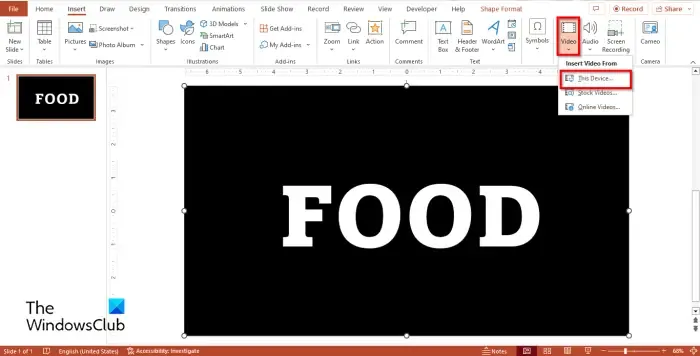
如果您的文件中有視頻,請單擊“插入”選項卡並單擊“視頻”按鈕並選擇“此設備”。
將打開一個插入視頻對話框,選擇一個視頻文件,然後單擊插入。
現在右鍵單擊視頻並在上下文菜單中選擇發送到後台。
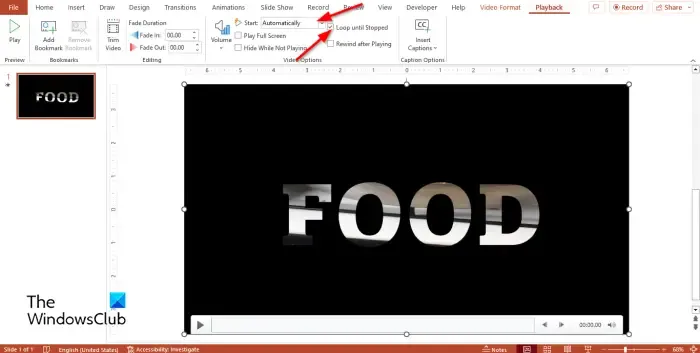
在播放選項卡上,選擇自動作為開始並勾選循環直到停止的複選框。
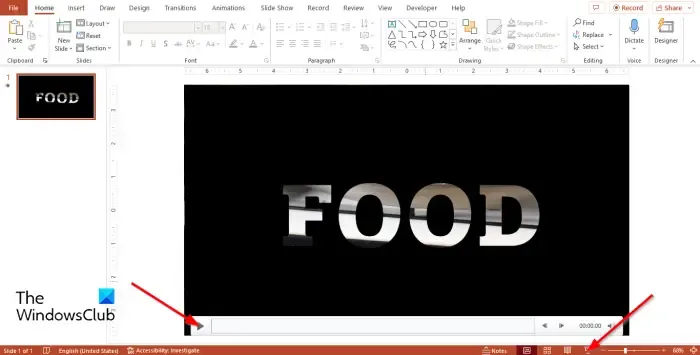
您可以單擊“播放”按鈕播放視頻或單擊“幻燈片放映”按鈕查看演示文稿的完整視圖。
我們希望您了解如何在 PowerPoint 中的文本後面插入視頻。
如何在 PowerPoint 中將文本保留在視頻之上?
- 在幻燈片上插入視頻。
- 在插入選項卡上,單擊文本框按鈕。
- 在視頻上繪製文本框,然後輸入文本。
- 將字體顏色更改為視頻上顯示的顏色。
如何在 PowerPoint 中為視頻和音頻添加字幕?
- 在播放選項卡上,單擊插入字幕選項。
- 在“插入題註”對話框中
- 選擇您需要的文件,然後單擊“插入”。



發佈留言